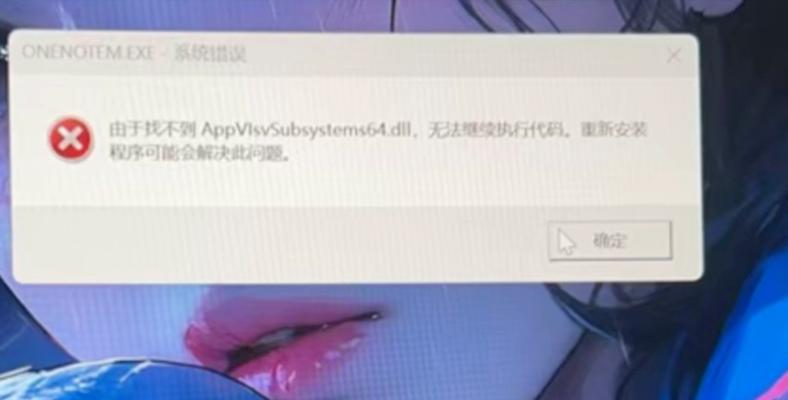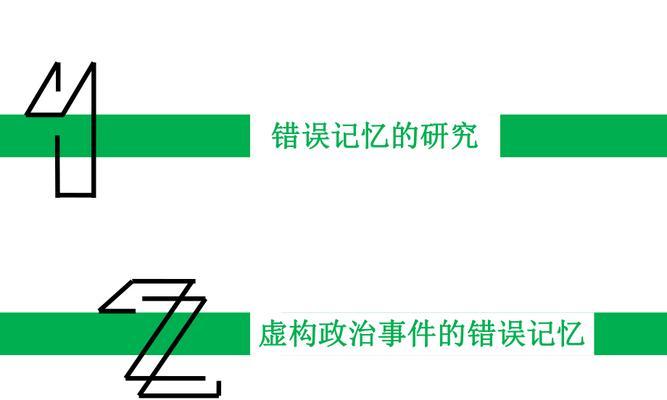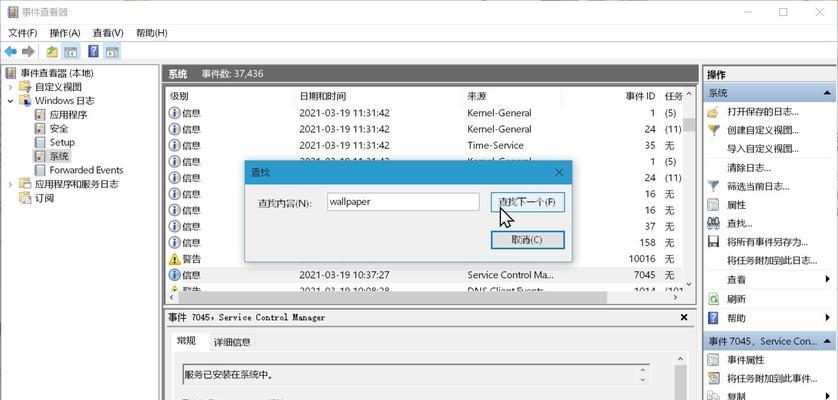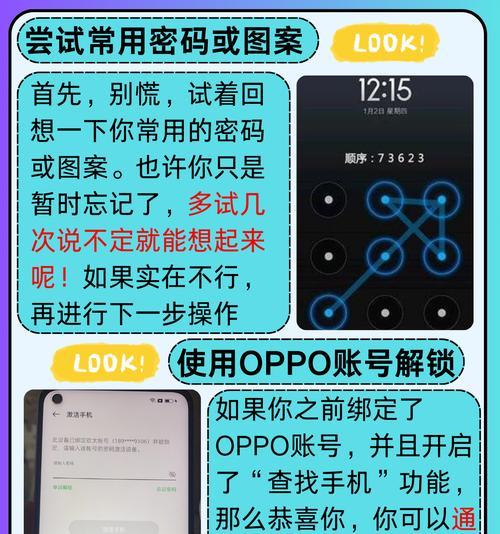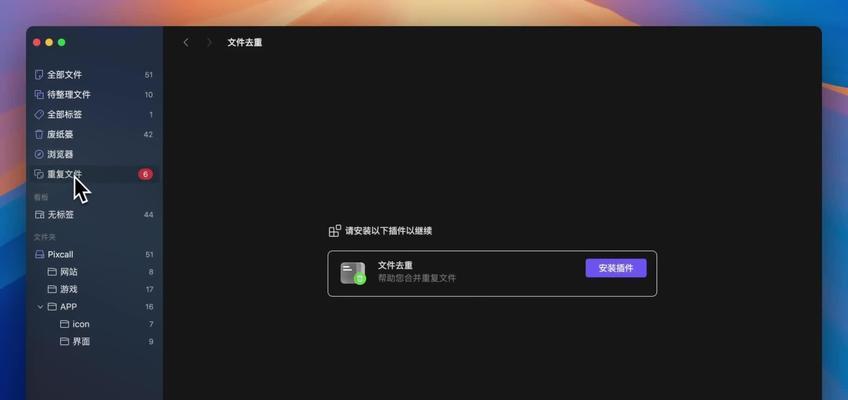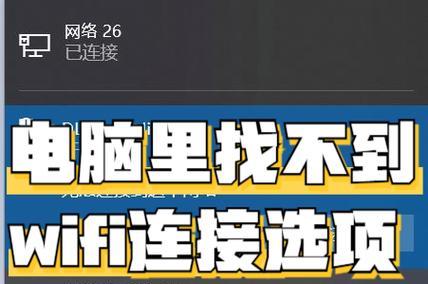电脑是现代人工作、娱乐不可或缺的工具,但偶尔会出现一些问题,其中之一就是电脑突然丧失了声音。这对于需要听音乐、观看视频或者进行会议的人来说,是一个非常困扰的事情。然而,有一种简单快捷的方法可以解决这个问题,那就是一键恢复。本文将为您详细介绍如何使用一键恢复解决电脑无声问题。
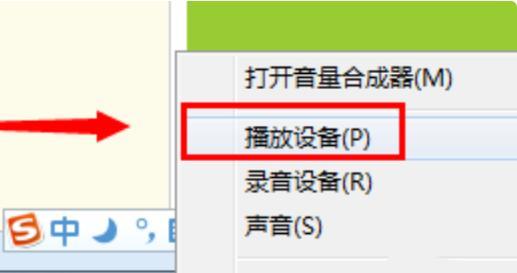
1.检查音量设置
在使用一键恢复之前,我们需要先检查一下电脑的音量设置。点击屏幕右下角的音量图标,确保音量调节滑块处于合适的位置,同时还要注意是否有静音选项被勾选。
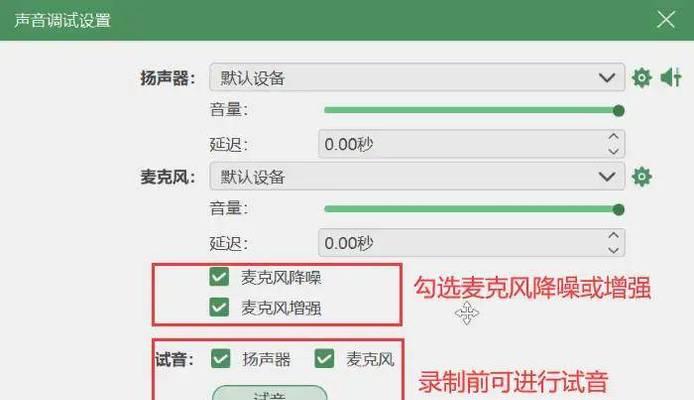
2.查看设备管理器
如果音量设置正常但仍然没有声音,可以尝试打开设备管理器来检查音频设备的状态。在开始菜单中搜索“设备管理器”,并打开该应用程序。在设备管理器中找到“声音、视频和游戏控制器”选项,展开该选项后查看是否有任何叉号或问号标记。
3.更新驱动程序

如果设备管理器中出现了叉号或问号标记,表示您的音频驱动程序可能需要更新。右键点击出现标记的设备,选择“更新驱动程序”,然后选择自动搜索更新。系统将会自动搜索并安装最新的驱动程序。
4.重新安装驱动程序
如果自动更新没有解决问题,您可以尝试重新安装音频驱动程序。在设备管理器中右键点击出现标记的设备,选择“卸载设备”,然后重启电脑。在重启后,系统会自动安装最新的驱动程序。
5.检查硬件连接
如果以上方法都无效,可以检查一下电脑的硬件连接是否正确。确保扬声器或耳机插头插入正确的音频接口,并且没有松动。
6.执行系统还原
如果上述方法仍然无效,您可以尝试使用系统还原来恢复电脑声音。打开控制面板,选择“系统和安全”,然后点击“系统”。在新窗口中选择“系统保护”,进入系统还原界面。选择一个合适的还原点,按照系统指示完成还原过程。
7.执行一键恢复
如果以上方法均未解决问题,那么最后的选择就是执行一键恢复。不同品牌的电脑具体操作可能有所不同,一般可以在开机时按下相应的快捷键进入恢复模式,然后按照系统指示执行一键恢复。
8.备份重要文件
在执行一键恢复之前,建议先备份您电脑中的重要文件,以免数据丢失。
9.选择系统恢复
在进入恢复模式后,您需要选择“系统恢复”选项。系统会提示您是否要恢复出厂设置,选择“是”后会开始恢复过程。
10.等待恢复完成
一键恢复过程可能需要一段时间,请耐心等待。期间请勿中断恢复过程,以免造成其他问题。
11.重新设置系统
在恢复完成后,您需要重新设置您的系统,包括语言、时区、网络等参数。
12.测试声音
重新设置完系统后,您可以尝试播放音频文件或者调节音量设置来检查声音是否恢复正常。
13.更新系统和驱动
为了避免类似问题再次发生,建议您在声音正常之后定期更新系统和驱动程序。
14.寻求专业帮助
如果以上方法都无法解决问题,那么可能是硬件故障引起的。这时候建议您寻求专业的电脑维修人员帮助,以修复或更换硬件。
15.保持良好的使用习惯
为了避免出现电脑无声问题,平时需要保持良好的使用习惯,不要随意下载安装不明来源的软件,定期进行系统维护和清理,以及及时安装更新。
通过一键恢复方法可以简单快捷地解决电脑丧失声音的问题。不仅可以省去繁琐的排查过程,还可以确保电脑回到最初的状态。然而,在执行一键恢复之前,建议您先尝试其他一些方法,以免造成数据丢失或其他不必要的麻烦。